O erro de inicialização nº 6 é um problema antigo para os jogadores do Disney Dreamlight Valley e parece reaparecer consistentemente após atualizações de conteúdo. A atualização mais recente em 21 de agosto de 2024 certamente fez com que alguns fãs fossem às redes sociais do DDV para reclamar.
Parece que a GameLoft está totalmente ciente desse problema e, apesar das promessas de consertá-lo, ainda há muitos jogadores que estão com dificuldades para começar o jogo. Mas não se preocupe, existem alguns métodos que você pode tentar para voltar a aproveitar sua vida mágica em Dreamlight Valley.
6 maneiras de corrigir o erro de inicialização nº 6 no Disney Dreamlight Valley
Se você é um dos jogadores azarados que tem recebido o Erro de Inicialização nº 6 desde que o jogo foi atualizado (ou se você o tem há mais tempo e não descobriu como superá-lo), aqui está um resumo de algumas das correções mais eficazes que ajudaram os jogadores a superar o Erro de Inicialização nº 6:
#1 Saia do seu Cloud Save (todas as plataformas)
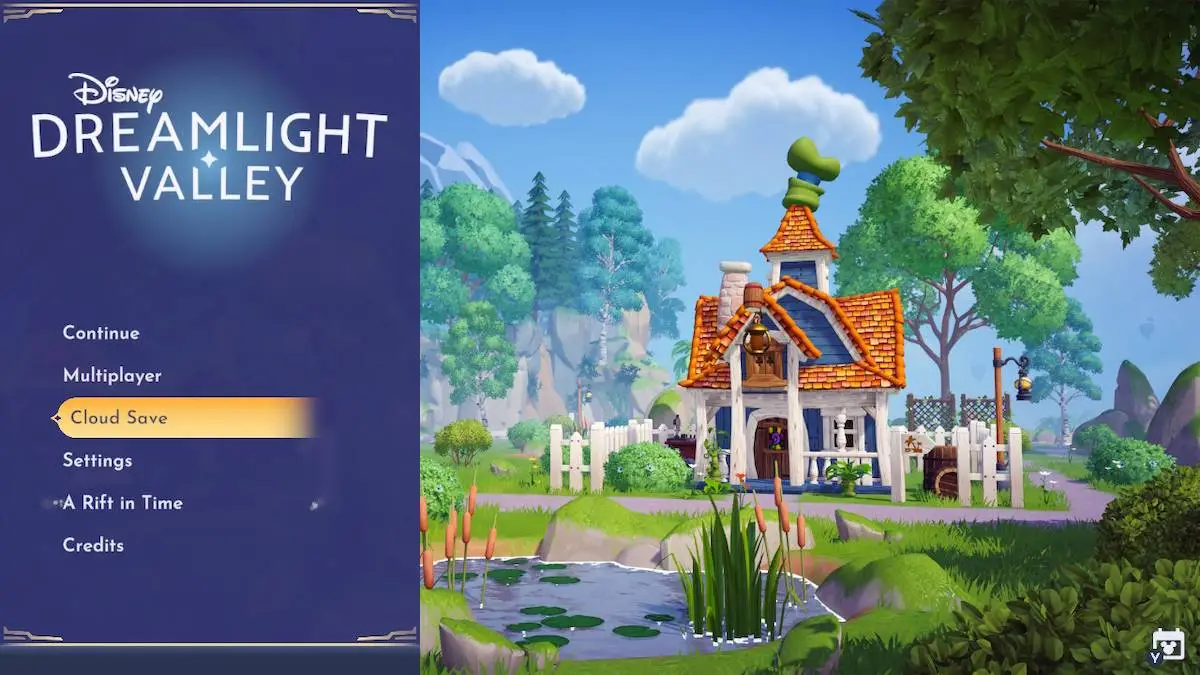
- Verifique se o seu Cloud Save está totalmente sincronizado.
- Selecione a opção Salvar na Nuvem no menu principal.
- Selecione Desvincular.
- Digite novamente seu e-mail e senha para efetuar login novamente e vincular seu Cloud Save novamente.
#2 Desligue seu modem (todas as plataformas)
Se o problema persistir, tente desligar e ligar o modem novamente.
- Desligue seu modem.
- Aguarde 20 segundos.
- Ligue o modem novamente.
Essa ação simples pode atualizar suas configurações de rede e pode resolver o problema.
#3 Alterne entre dispositivos para acionar o Cloud Sync (todas as plataformas)
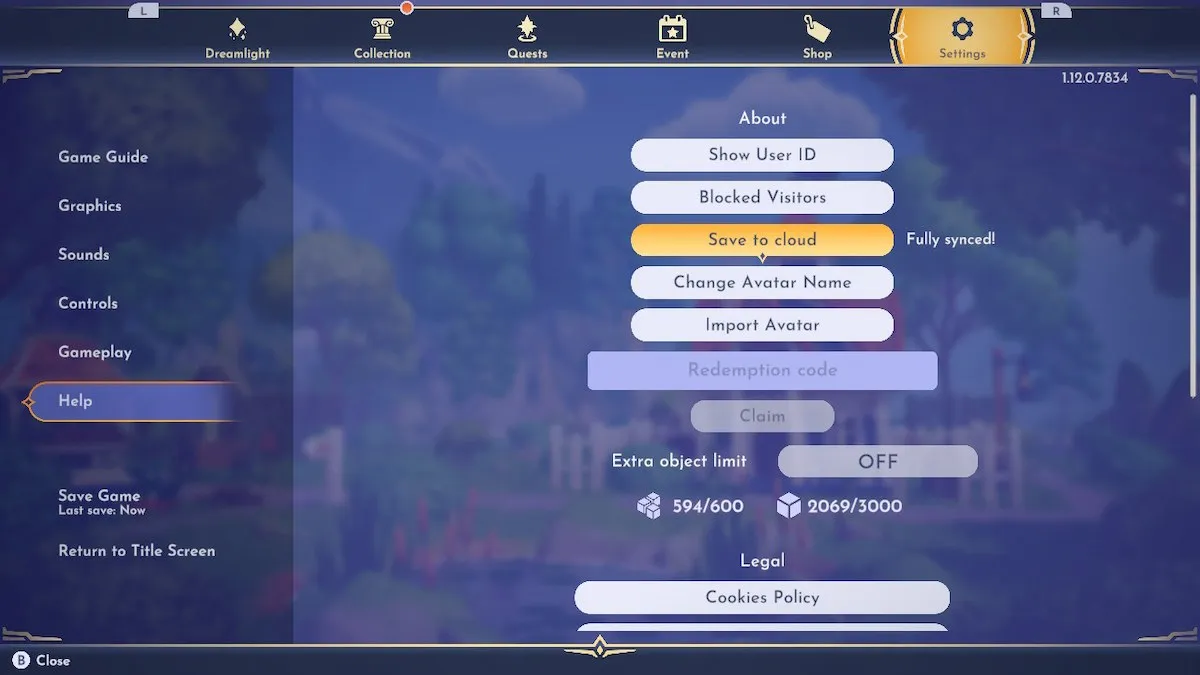
Se o erro persistir, tente esta solução alternativa que ajudou alguns jogadores:
- Verifique se seu salvamento na nuvem está totalmente sincronizado.
- Entre na sua conta em um dispositivo diferente onde você instalou anteriormente o Disney Dreamlight Valley.
- Baixe e inicie o jogo naquele dispositivo. Quando solicitado a escolher entre um salvamento local ou na nuvem, selecione Salvamento na Nuvem.
- Depois que o jogo abrir com sucesso, feche-o, retorne ao seu dispositivo principal e inicie o jogo novamente.
- Selecione Cloud Save quando solicitado. Esse método é conhecido por resolver o problema para alguns jogadores ao sincronizar os dados do jogo corretamente entre os dispositivos.
Obviamente, essa correção só funcionará se você tiver um segundo dispositivo (PC, Switch, etc.) para baixar o jogo.
#4 Desinstale e reinstale o jogo (todas as plataformas)
Se tudo mais falhar, pode ser hora de reinstalar o jogo. No entanto, antes de fazer isso, certifique-se de fazer backup dos dados do jogo na nuvem para evitar perder qualquer progresso.
- Abra o Disney Dreamlight Valley e vá para Cloud Save no menu principal.
- Digite seu endereço de e-mail e senha para criar uma conta, caso ainda não tenha feito isso.
- Entre no jogo, navegue até Configurações -> Ajuda e selecione Salvar na Nuvem. Certifique-se de que diz “Totalmente sincronizado” antes de prosseguir.
- Após fazer o backup, desinstale o jogo do seu sistema e reinstale-o na plataforma escolhida.
#5 Verificar integridade do arquivo (PC)
Às vezes, o problema está em arquivos corrompidos ou ausentes. Verificar a integridade dos arquivos do seu jogo fará uma varredura em busca desses problemas e baixará todos os arquivos necessários. Para jogadores de PC/Steam:
- Abra o Steam e navegue até sua biblioteca.
- Clique com o botão direito do mouse em Disney Dreamlight Valley e selecione Propriedades.
- Na aba Arquivos locais, clique em Verificar integridade dos arquivos do jogo.
- O Steam então escaneará seus arquivos de jogo e baixará qualquer um que esteja danificado ou faltando. Após concluir, tente iniciar o jogo novamente.
#6 Registre o servidor DNS do Google (PC)
Ocasionalmente, o problema pode estar vinculado às suas configurações de DNS. Ao mudar para o servidor DNS do Google, você pode contornar o problema completamente.
- Abra o Painel de Controle e selecione Rede e Internet.
- Vá para Central de Rede e Compartilhamento e clique em Alterar configurações do adaptador à esquerda.
- Clique com o botão direito do mouse no seu tipo de conexão e selecione Propriedades.
- Clique duas vezes em Protocolo de Internet versão 4 (TCP/IPv4).
- Defina seu servidor DNS preferencial como 8.8.8.8 e seu servidor DNS alternativo como 8.8.4.4.
- Clique em OK e reinicie o computador.
- Tente iniciar o jogo para ver se o erro foi resolvido.
Uma dessas correções deve ajudar você a resolver o Initialization Error #6 e voltar a explorar todo o novo conteúdo no Disney Dreamlight Valley. Se o problema persistir depois de tentar todos esses métodos, fique de olho nos canais oficiais da Gameloft para mais atualizações ou patches.
Observe que o Pro Game Guides não é responsável por nenhuma perda de dados do jogo que ocorra. A escolha de tomar medidas em qualquer uma dessas correções é de sua responsabilidade, e você deve garantir que seu jogo esteja salvo corretamente na Nuvem e com backup completo antes de tentar corrigir o Erro de Inicialização #6.
Outras edições da atualização 12 do Disney Dreamlight Valley
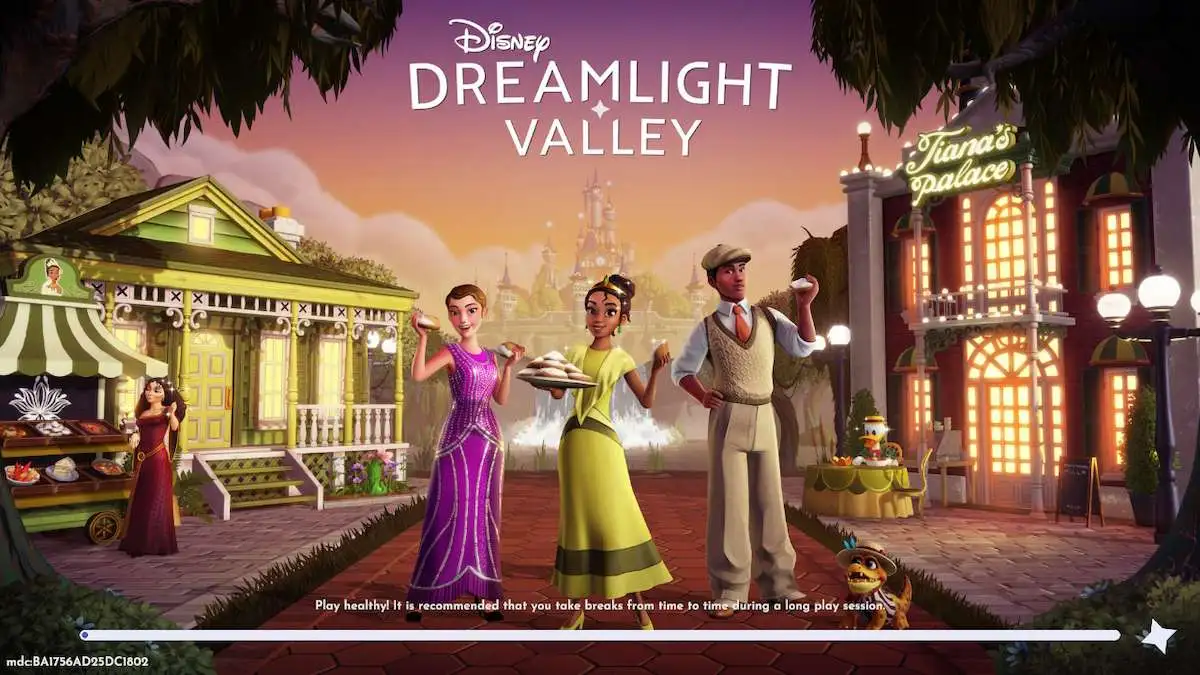
A atualização 12 é a atualização de Tiana que aconteceu em 21 de agosto de 2024. Infelizmente, o erro de inicialização nº 6 não é o único problema que os jogadores estão enfrentando — é apenas um que vem ocorrendo nos últimos dois anos, com um número crescente de jogadores postando sobre ele no Reddit, Twitter e Facebook.
Outros problemas conhecidos que surgiram com a atualização do Dapper Delights são:
- Tiana tem desaparecido dos Vales dos jogadores logo após ser desbloqueada.
- A combinação de teclas para deslizar/surfar mudou sem que os jogadores a alterassem. No Switch, por exemplo, geralmente é B. No momento, é ZL. É possível que tenha sido uma mudança proposital, mas não houve aviso prévio se for e os jogadores não estão felizes com isso.
- As casas dos moradores foram movidas.
- As casas não cabem mais onde costumavam ficar depois de terem sido movidas após a reforma.
- As roupas do Toque de Magia dos jogadores mudaram (os designs das peças mudaram ligeiramente).
- Erros de conflito do Cloud Save.
- O jogo trava.
- Abrir o orbe da memória no restaurante de Remy trava o jogo. Isso é necessário para desbloquear Tiana.
- Os moradores estão ficando presos em vários locais.
- A caixa de correio não mostra presentes ou novas correspondências.
Se você estiver enfrentando algum desses problemas, infelizmente é um jogo de espera. Somente a GameLoft pode consertar isso. Mas não custa nada tentar reiniciar seu modem e reiniciar seu jogo. Além disso, verifique se há atualizações do jogo.
Não é incomum que o Disney Dreamlight Valley tenha alguns problemas após a atualização, mas isso é ridículo. O silêncio da GameLoft desde o anúncio de que eles estão “investigando” também não enche ninguém de confiança.
A equipe DDV recebeu muitas reclamações dos jogadores. Além desse incidente, o conjunto mais recente de reclamações veio quando os desenvolvedores pediram “melhorias na qualidade de vida” da base de jogadores.
Quer ler mais sobre Disney Dreamlight Valley no Pro Game Guides? Confira os códigos do Disney Dreamlight Valley e mais itens hackeados estão chegando ao Disney Dreamlight Valley e é por isso que você deve evitá-los.




